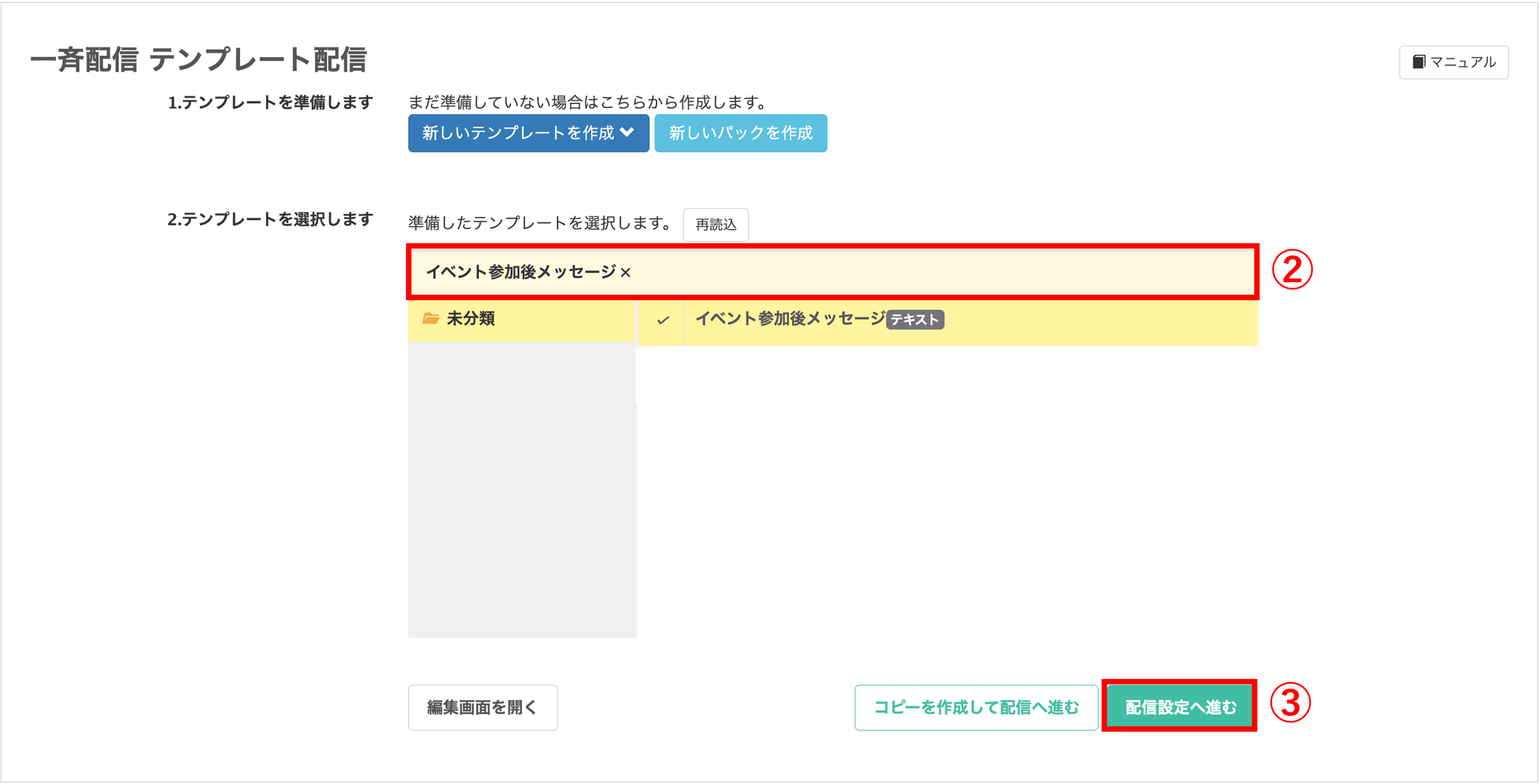採用担当者必見!イベント満足度と候補者情報を同時に集める方法
更新
<イメージ>
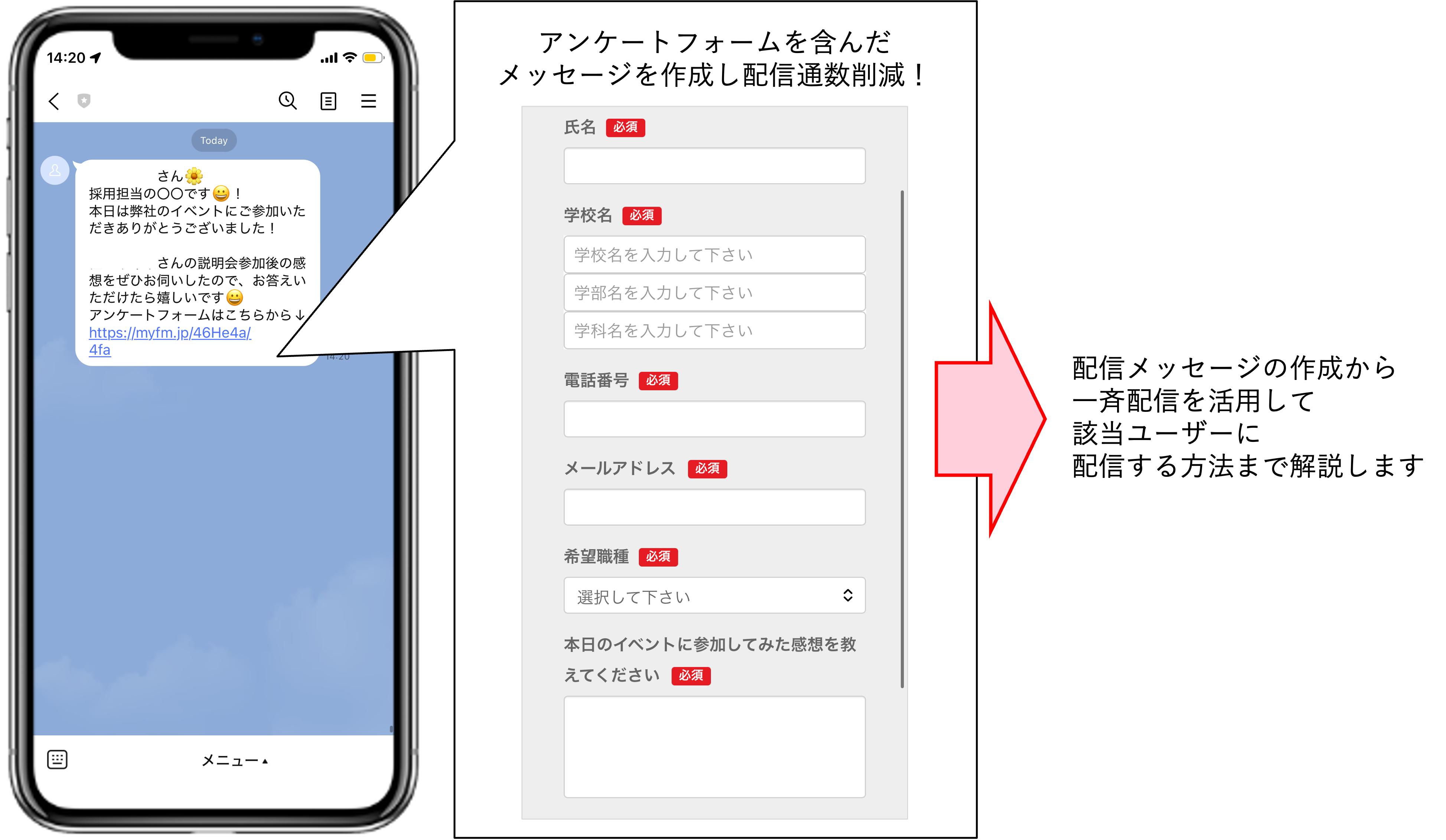
アンケート作成
★回答フォーム機能で、イベント参加後に配布するアンケートを作成します。

左メニュー>「回答フォーム」をクリックします。
①〔+新しい回答フォーム〕をクリックします。
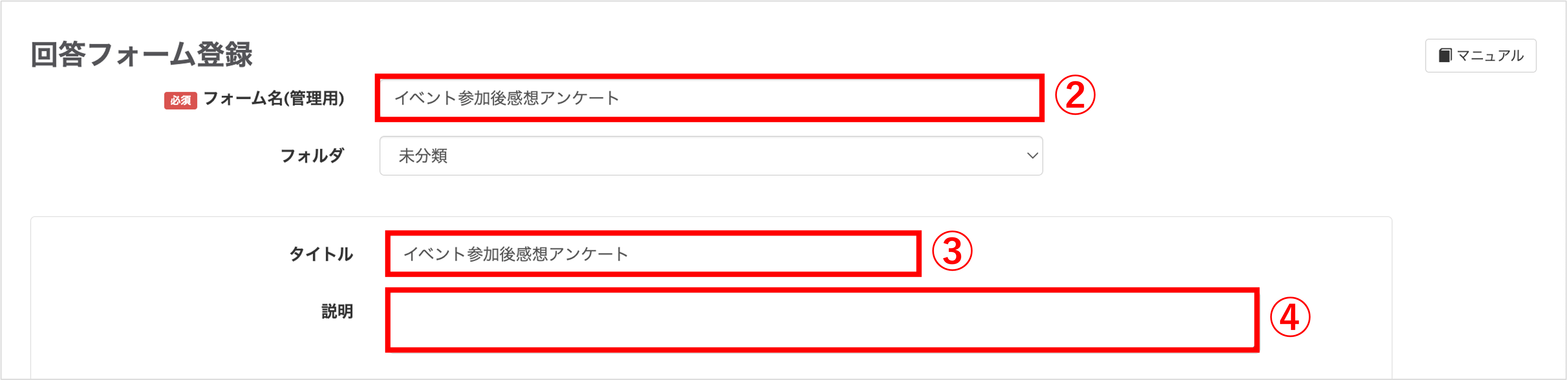
②『フォーム名』を入力します。(ユーザー側には表示されません)
③『タイトル』を任意で入力します。(ユーザー側に表示されます)
④『説明』を任意で入力します。
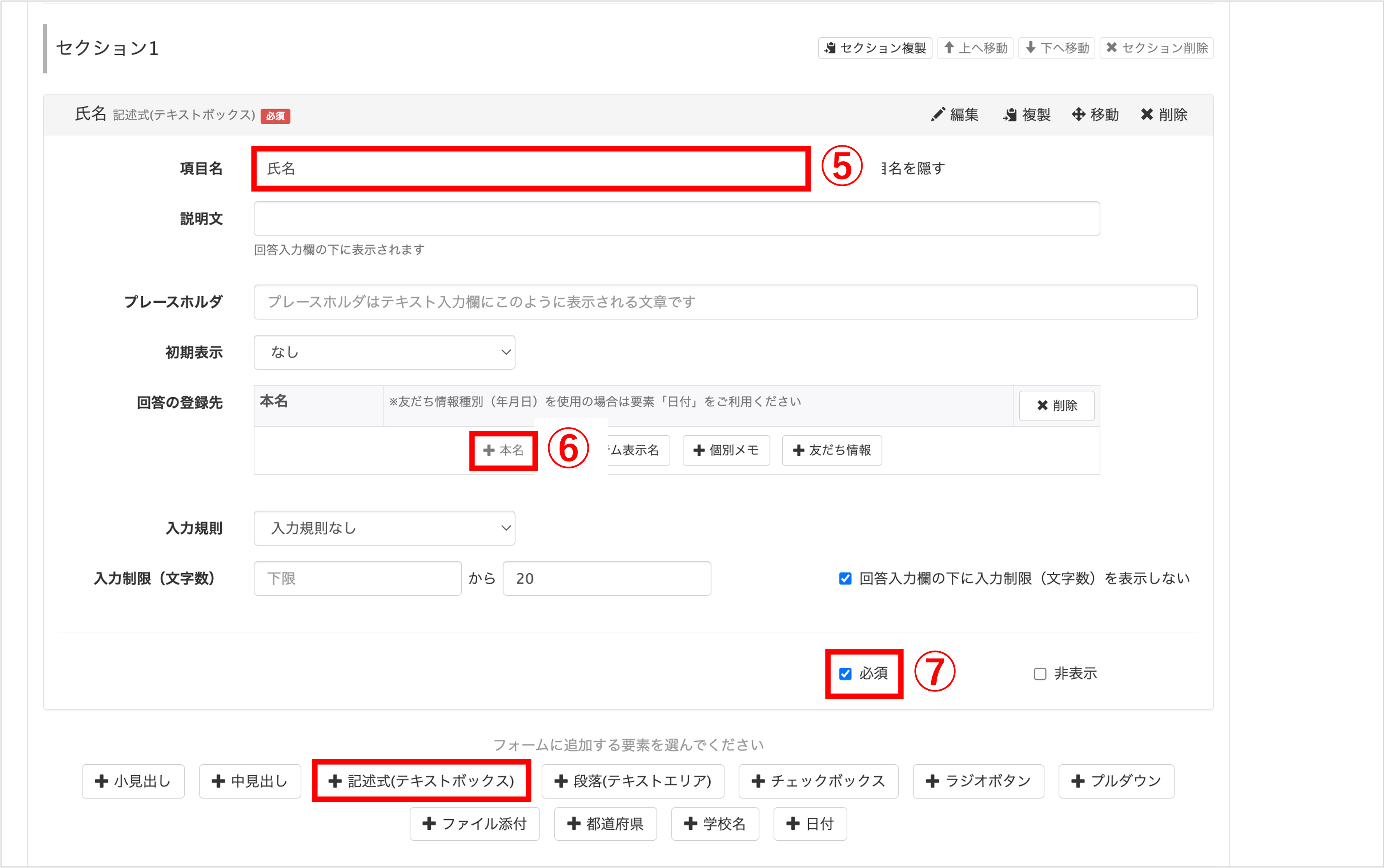
⑤〔+記述式(テキストボックス)〕ボタンをクリックし、『項目名』に「氏名」または「名前」と入力します。
⑥『回答の登録先』で〔+本名〕ボタンをクリックして登録先を指定します。
⑦【必須】にチェックを入れます。
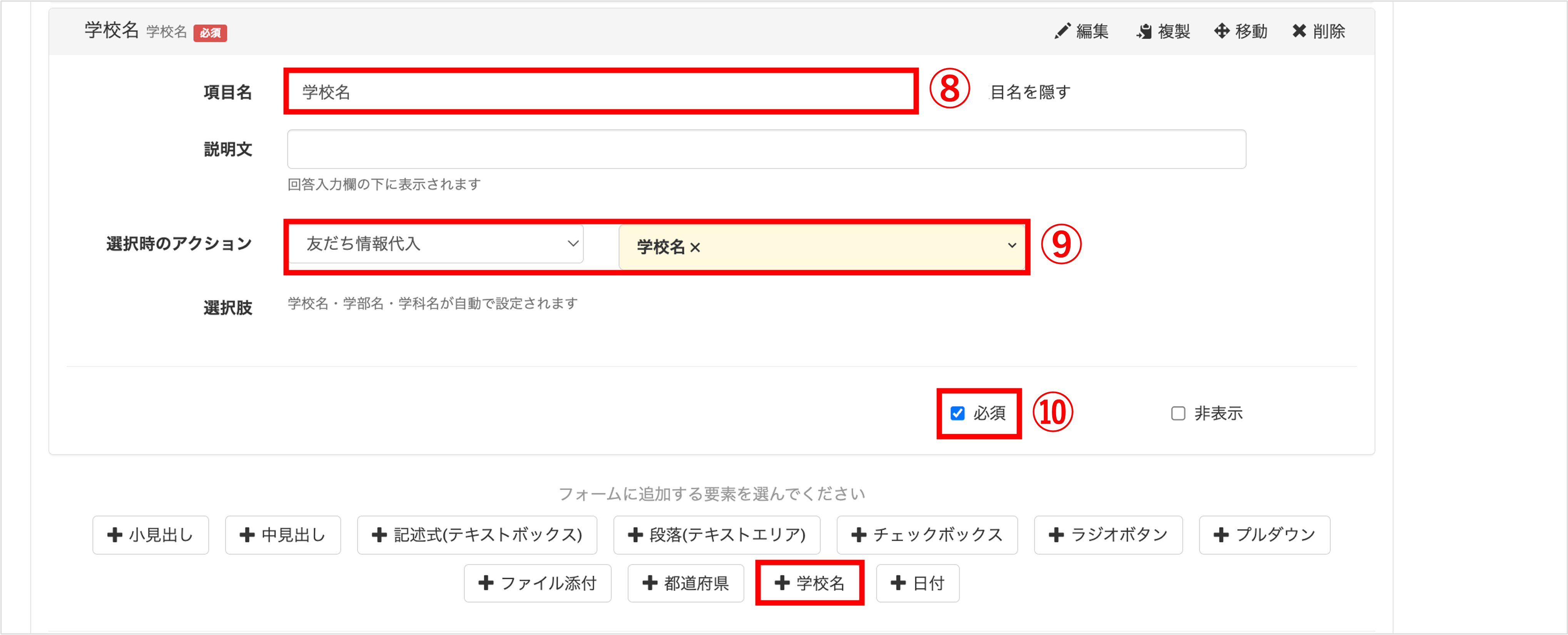
⑧〔+学校名〕ボタンをクリックし、『項目名』に「学校名」と入力します。
⑨『選択時のアクション』で〔+友だち情報〕ボタンをクリックして登録先を指定します。
⑩【必須】にチェックを入れます。
★友だち情報入力窓に友だち情報欄名を入力することで新しく友だち情報を作成することができます。
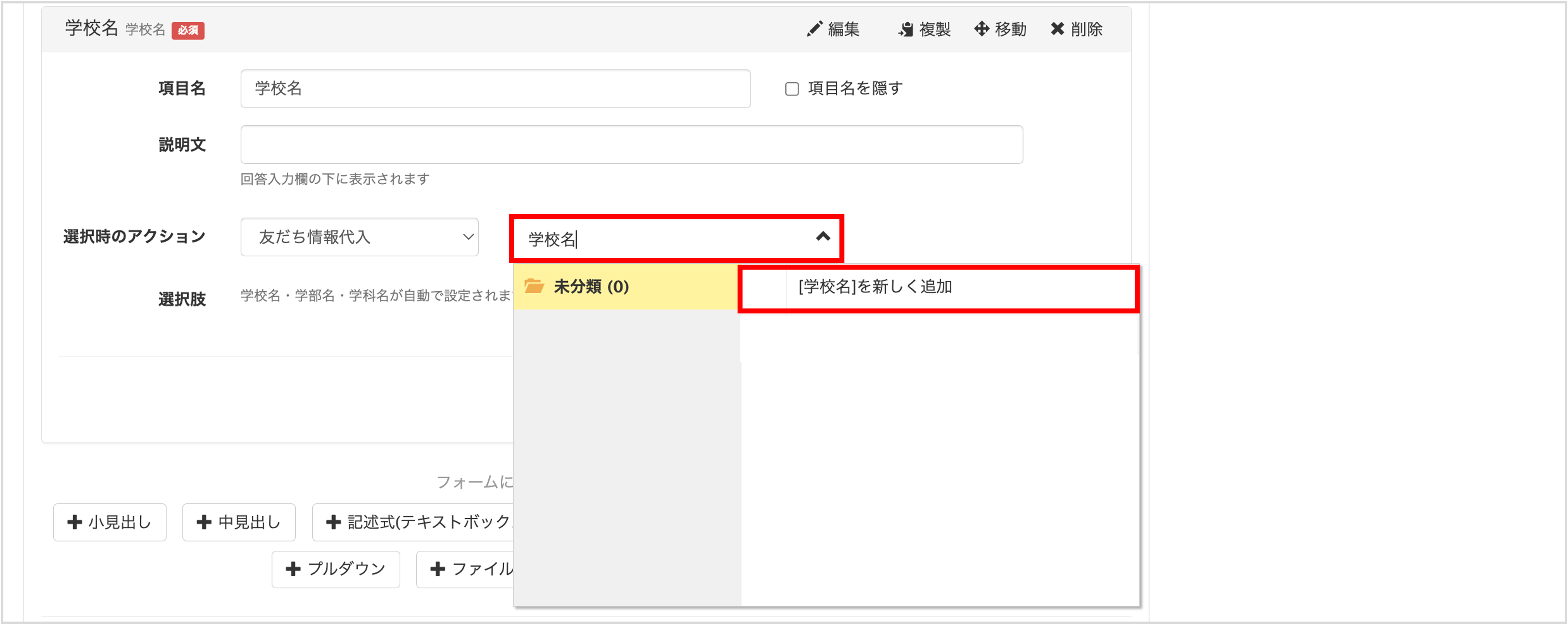
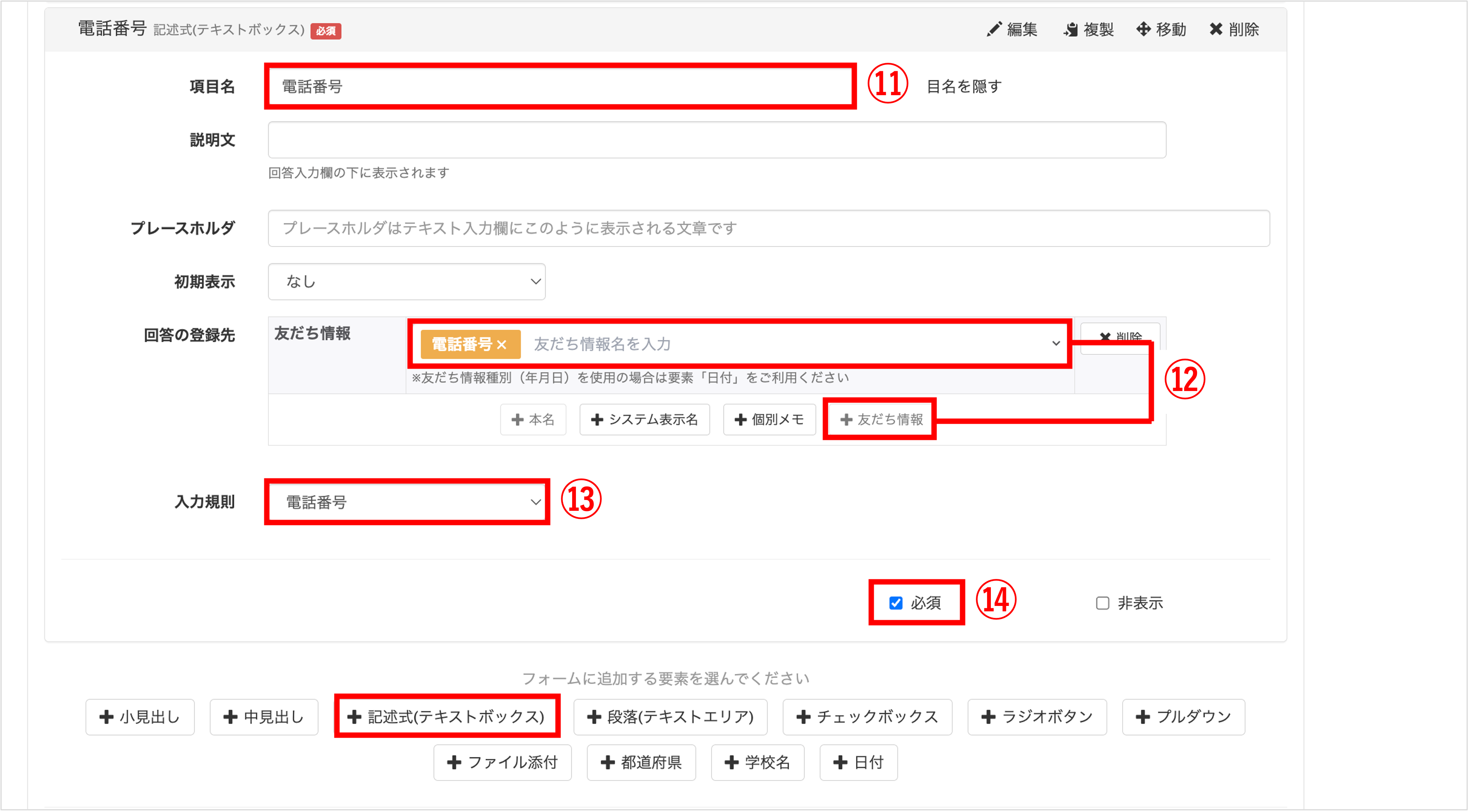
⑪〔+記述式(テキストボックス)〕ボタンをクリックし、『項目名』に「電話番号」と入力します。
⑫『回答の登録先』で〔+友だち情報〕ボタンをクリックして登録先を指定します。
⑬『入力規則』は【電話番号】を選択します。
⑭入力を【必須】にしたい場合はチェックを入れます。
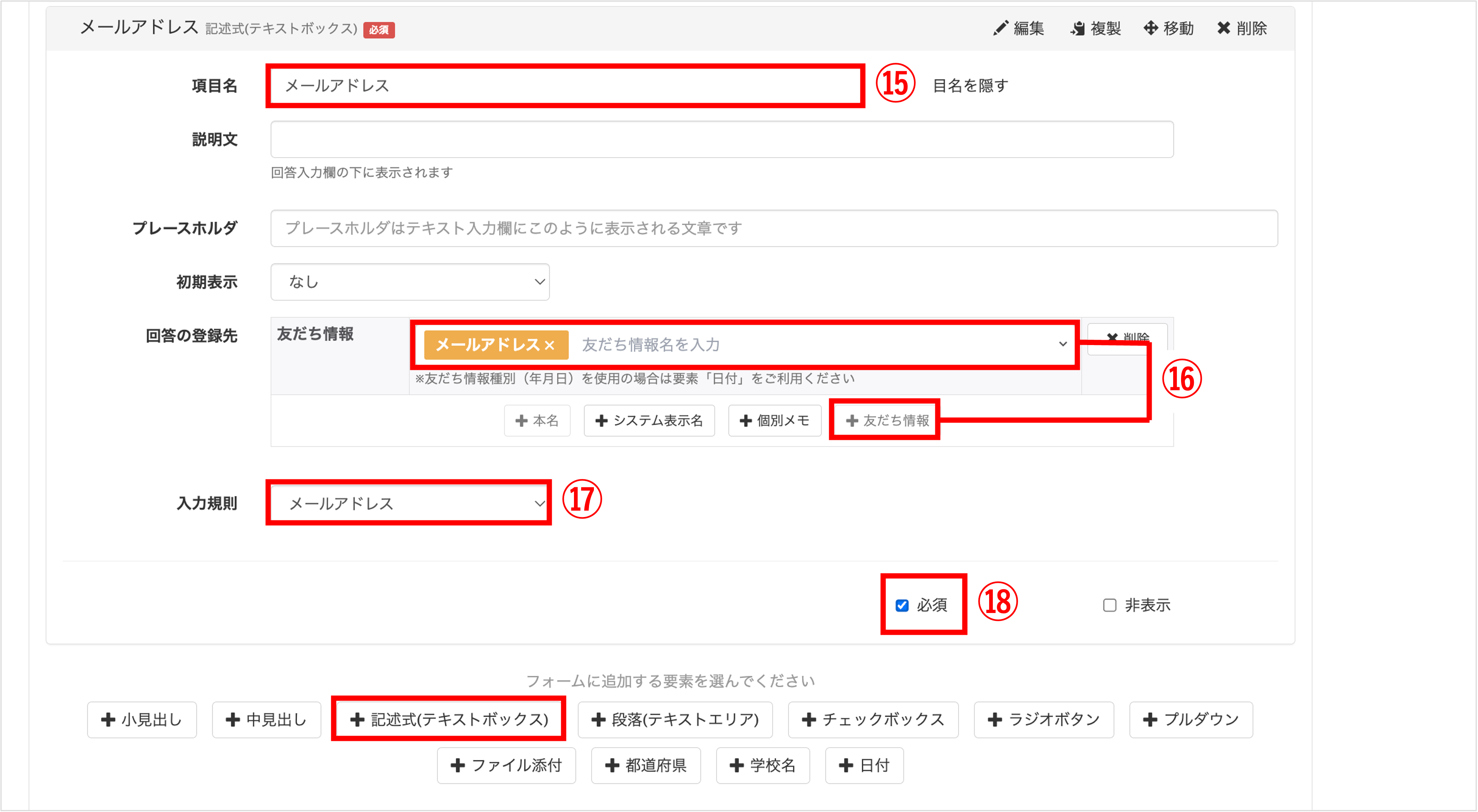
⑮〔+記述式(テキストボックス)〕ボタンをクリックし、『項目名』に「メールアドレス」と入力します。
⑯『回答の登録先』で〔+友だち情報〕ボタンをクリックして登録先を指定します。
⑰『入力規則』は【メールアドレス】を選択します。
⑱入力を【必須】にしたい場合はチェックを入れます。
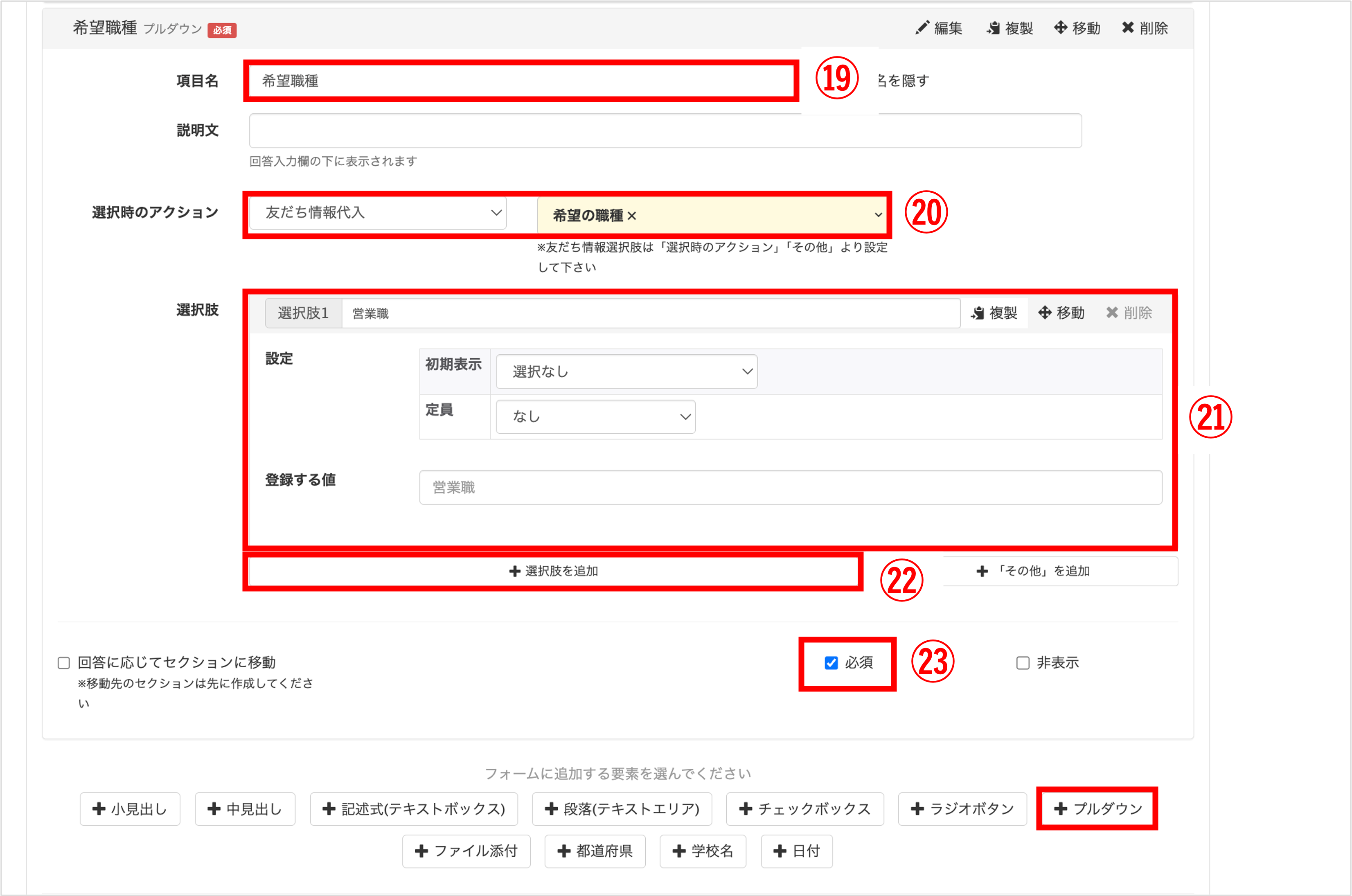
⑲〔+プルダウン〕ボタンをクリックし、『項目名』に「希望職種」と入力します。
⑳『選択時のアクション』で〔+友だち情報〕ボタンをクリックして登録先を指定します。
㉑希望の職種で表示する選択肢を設定します。
㉒選択肢を増やしたい場合は〔+選択肢を追加〕ボタンをクリックして選択肢の詳細を設定します。
㉓入力を【必須】にしたい場合はチェックを入れます。
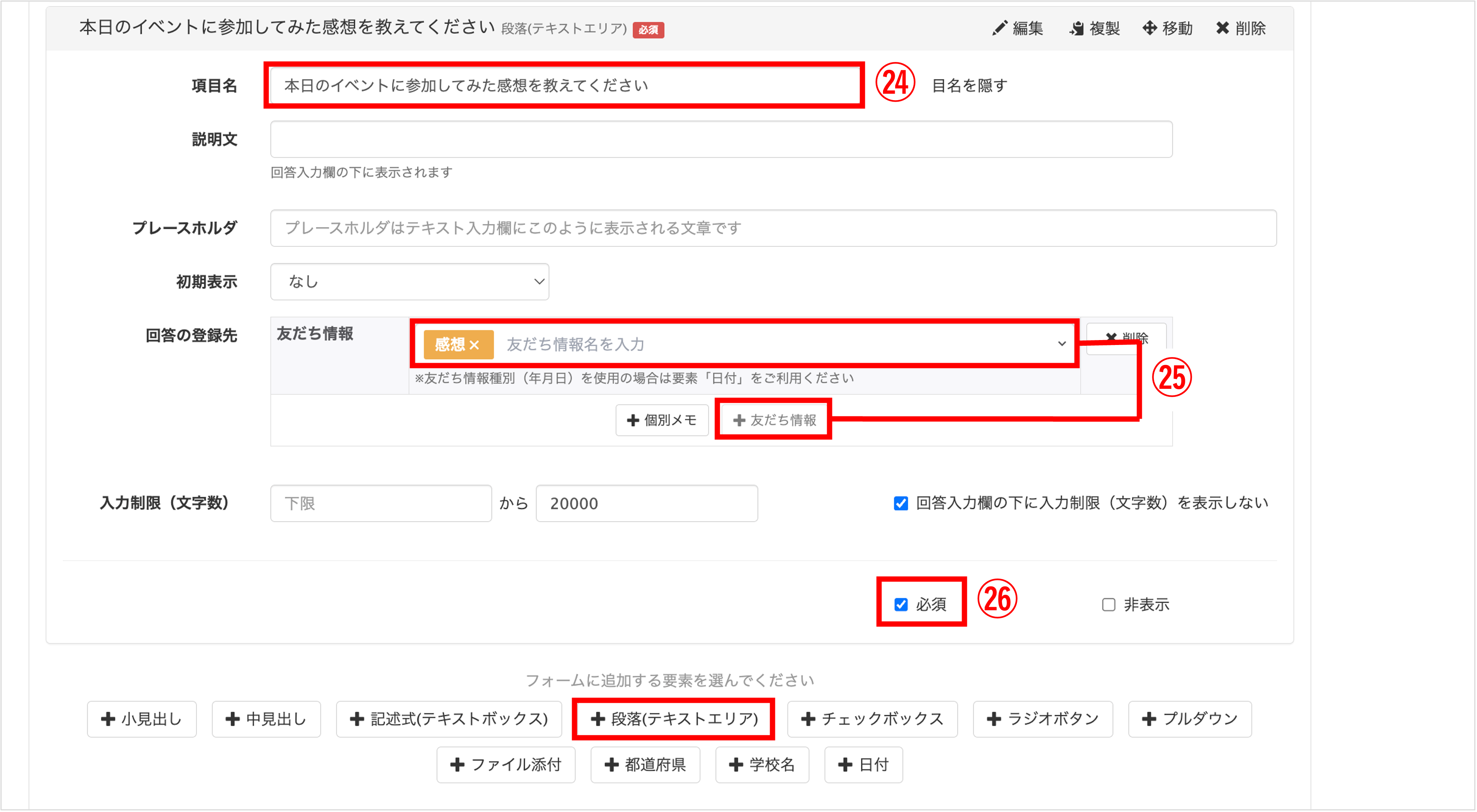
㉔〔+段落(テキストエリア)〕ボタンをクリックし、『項目名』に「本日のイベントに参加してみた感想を教えてください」などと入力します。
㉕『回答の登録先』で〔+友だち情報〕ボタンをクリックして登録先を指定します。
㉖入力を【必須】にしたい場合はチェックを入れます。

㉗設定が完了したら必ず〔保存〕ボタンをクリックして設定内容を保存します。
メッセージ作成
★テンプレート機能を使用して、作成した回答フォームを含めた配信メッセージを作成します。

左メニュー>「テンプレート」をクリックします。
①〔新しいテンプレート〕>「標準メッセージ」をクリックします。
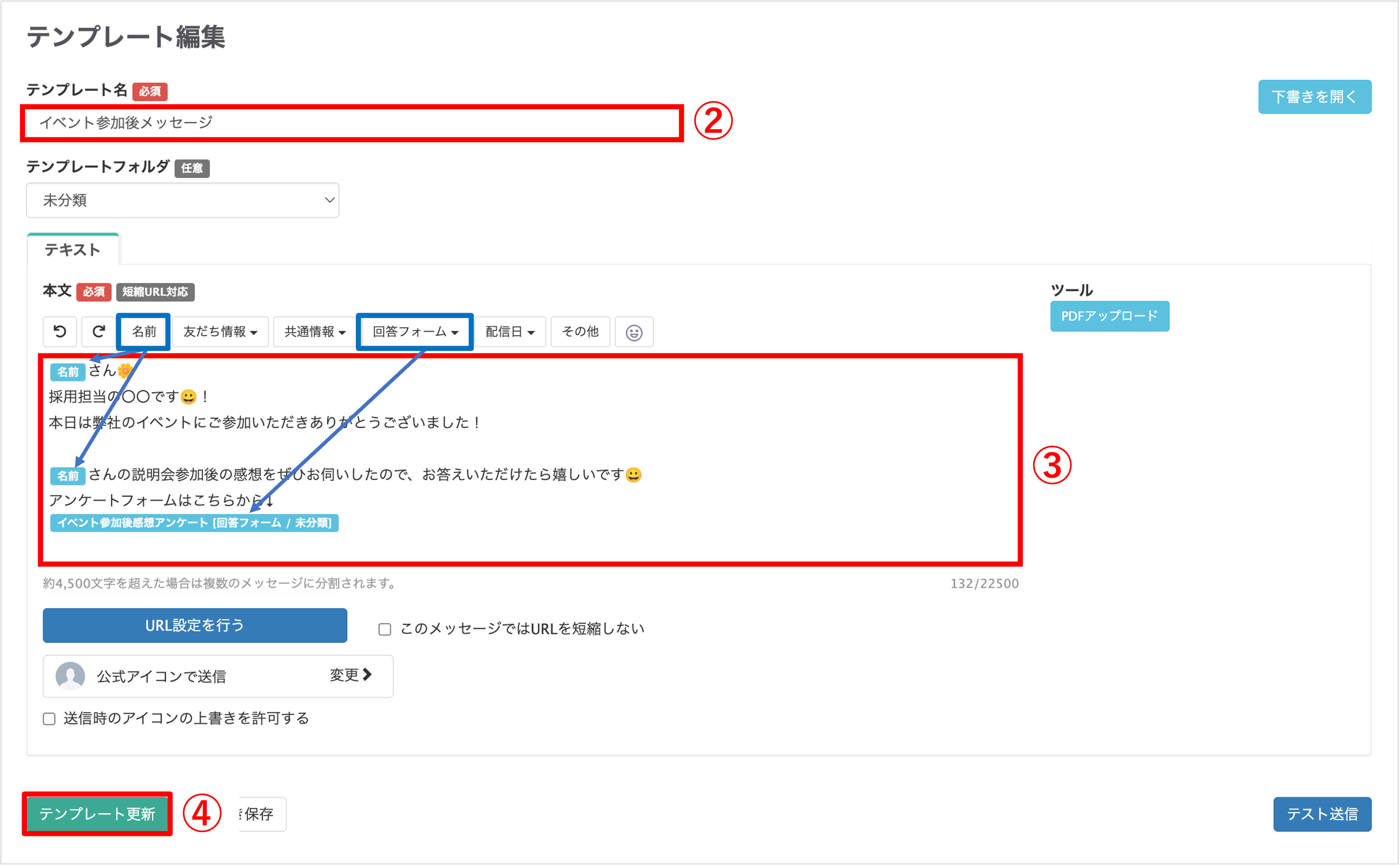
配信方法
★友だちに直接テンプレートを送信することもできますが、一斉配信機能から日時予約しておくと便利です。
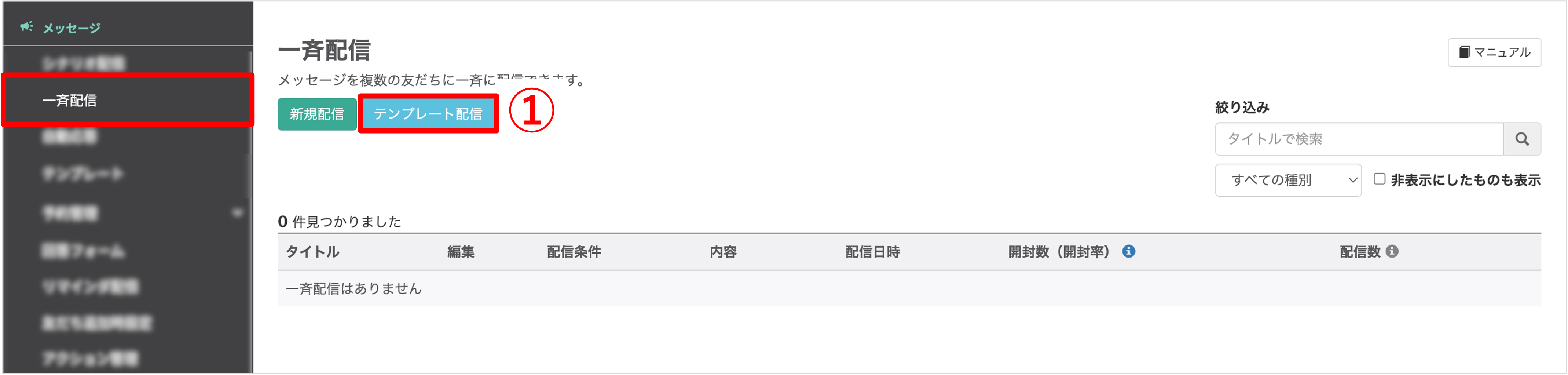
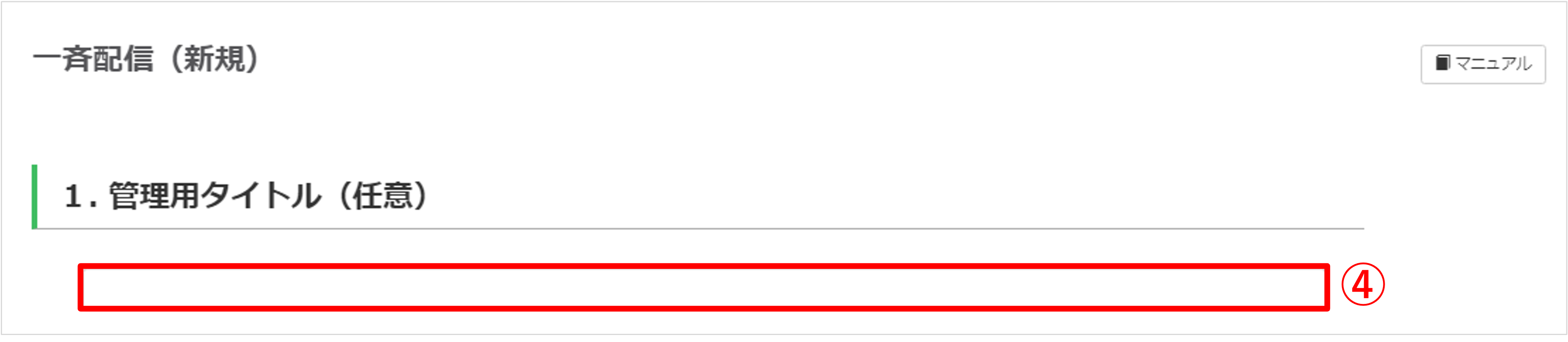
④『1.管理用タイトル(任意)』を入力します。(ユーザー側には表示されません)
※『1.管理用タイトル(任意)』でタイトルを設定していない場合は「タイトルなし」と表示されます。
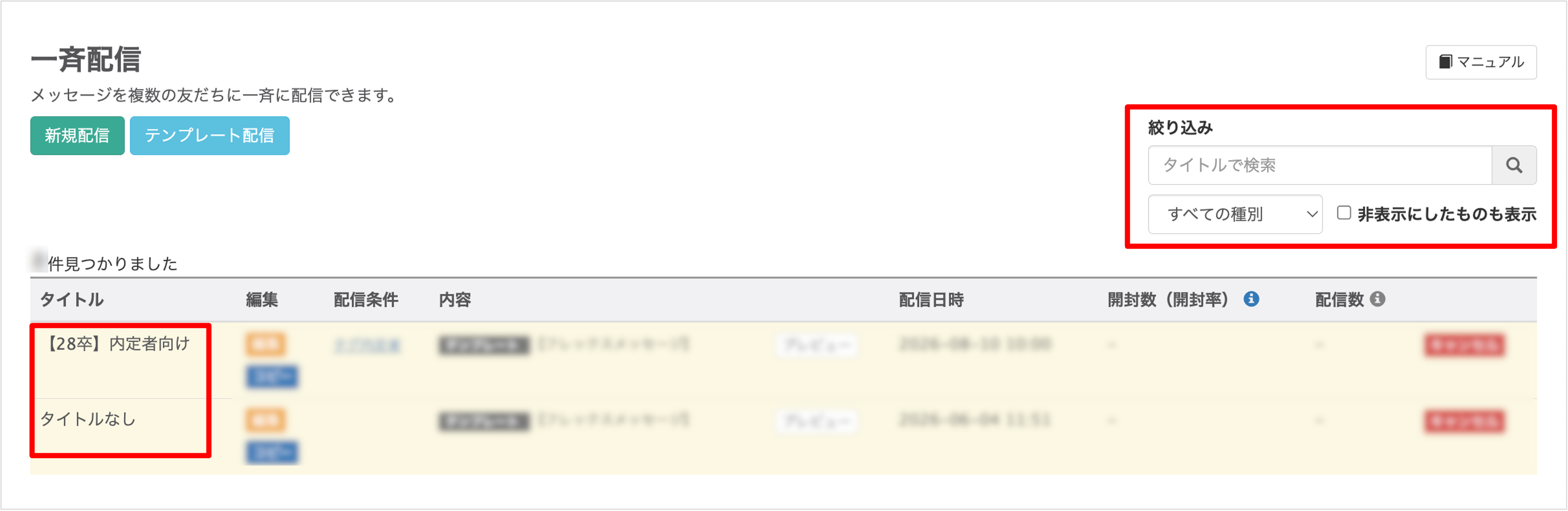
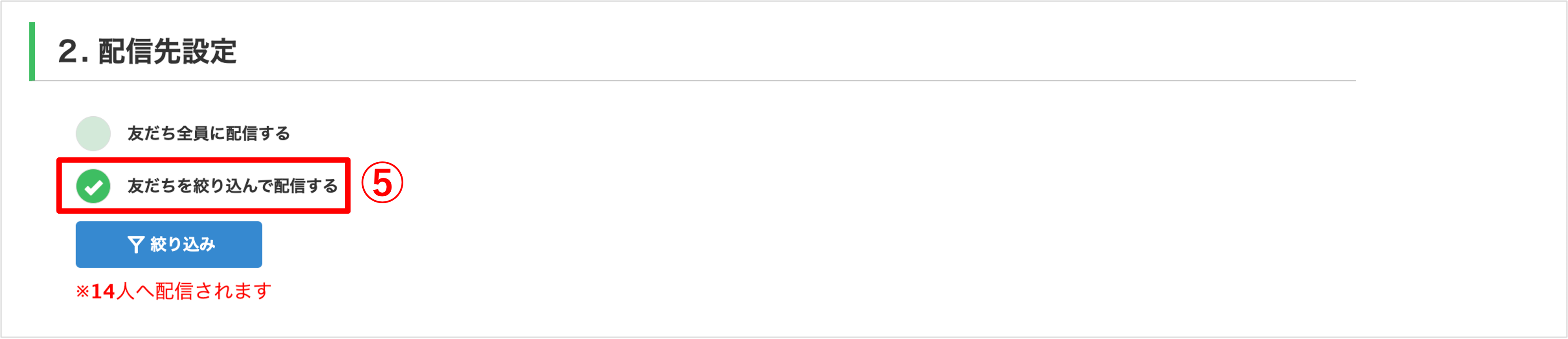
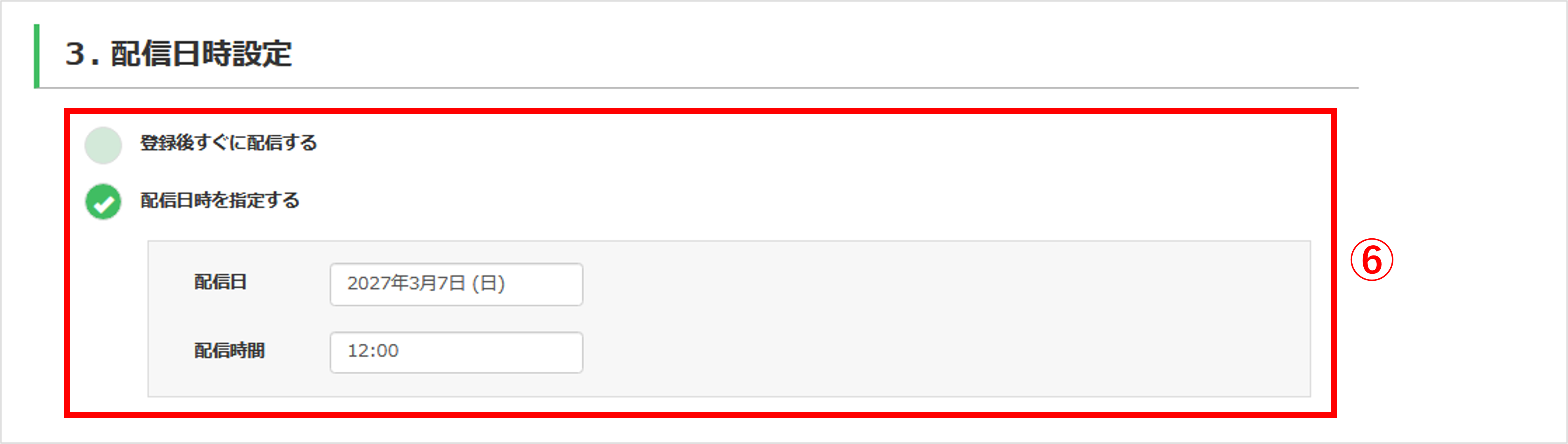
 ⑦『4.開封数の取得』で【取得しない】もしくは【取得する】を選択します。
⑦『4.開封数の取得』で【取得しない】もしくは【取得する】を選択します。
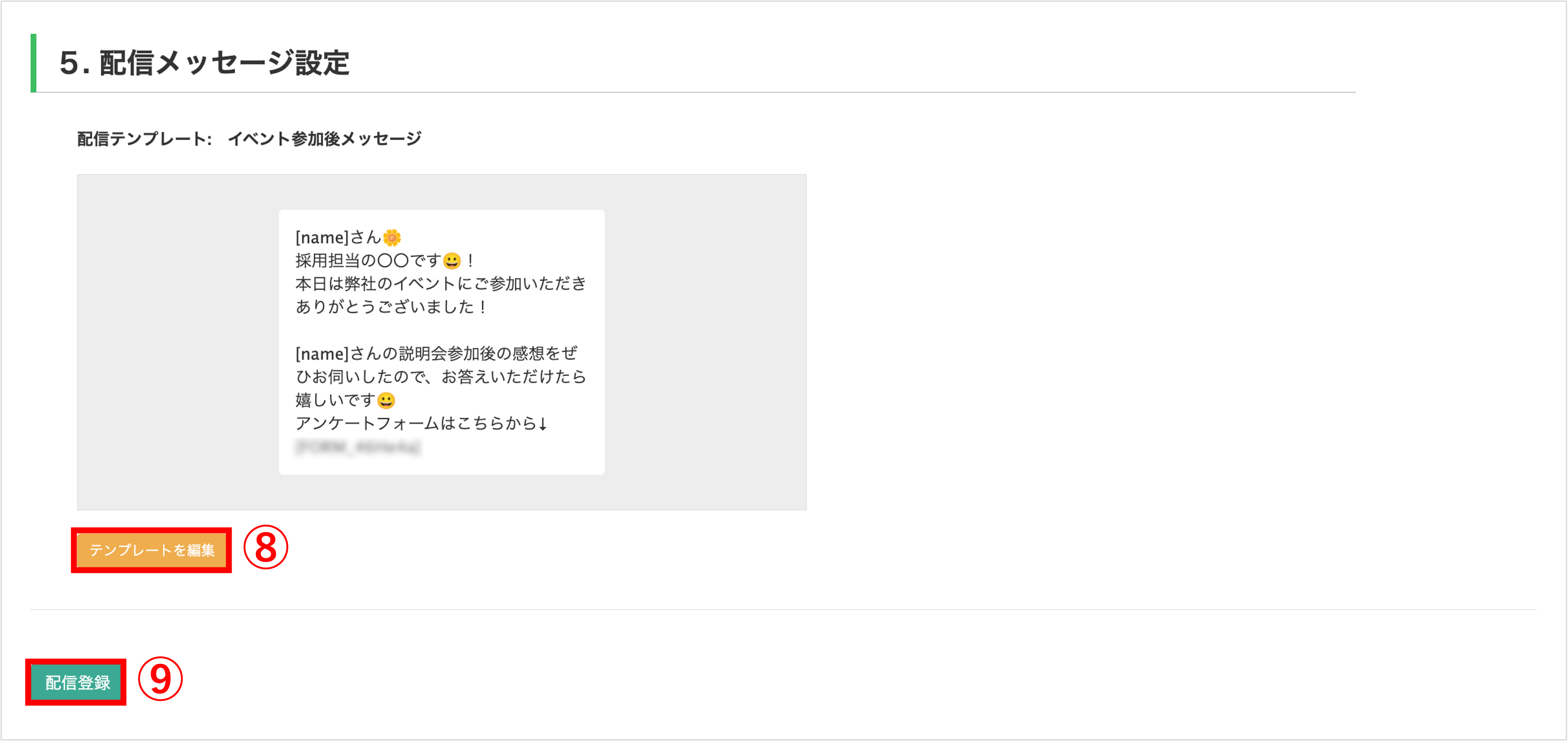
元のテンプレートを変更したくない場合は、③で〔コピーを作成して配信へ進む〕ボタンをクリックして配信設定を行ってください。
この記事が役に立ったら「いいね」を押してください!


アンケート 選考 設定方法